wps固定字体不被修改的教程
时间:2024-02-21 08:58:36作者:极光下载站人气:0
越来越多的用户会选择在wps软件中来完成文件的编辑工作,因为wps软件支持编辑文档、表格以及演示文稿等多种类型的文件,而且里面的功能有着其它热门办公软件的支持,所以wps软件吸引了不少的用户前来下载使用,当用户在wps软件中编辑文档文件时,发现用户设置好文档后,在其它地方打开就会出现字体错乱的情况,这个时候用户应该怎么来操作,才可以固定字体不被修改呢,其实操作的过程是很简单的,用户直接在选项窗口中点击常规与保存选项卡,接着在保存板块中勾选将字体嵌入文件选项即可解决问题,那么下面就和小编一起来看看wps固定字体不被修改的方法教程吧,希望用户能够喜欢。
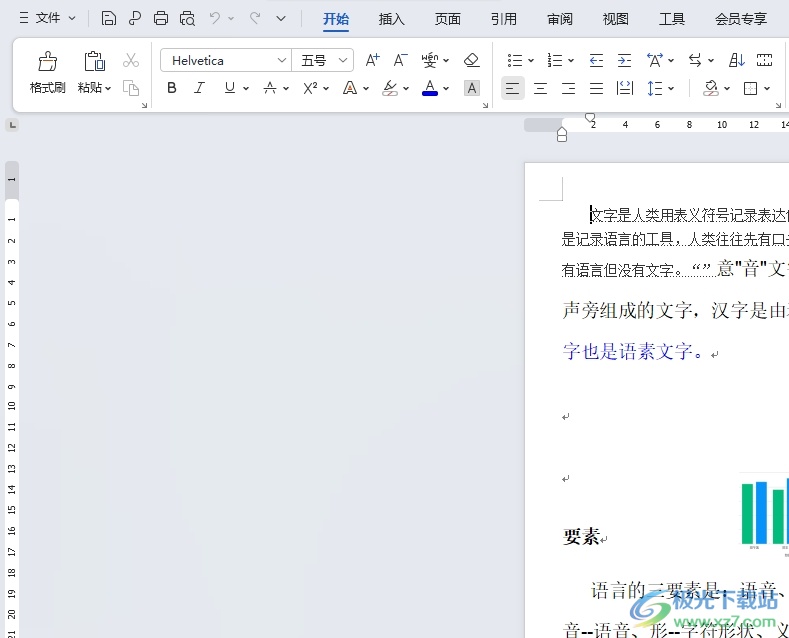
方法步骤
1.用户在电脑上打开wps软件,并来到文档文件的编辑页面上来进行设置

2.接着在页面上方的菜单栏中点击文件选项的三横图标,将会弹出下拉选项卡,用户选择其中的选项功能
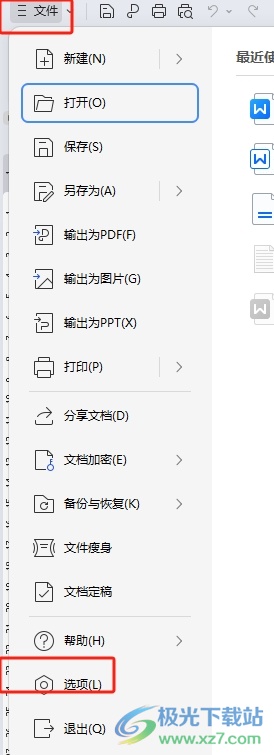
3.进入到选项窗口中,用户将左侧的选项卡切换到常规与保存选项卡上
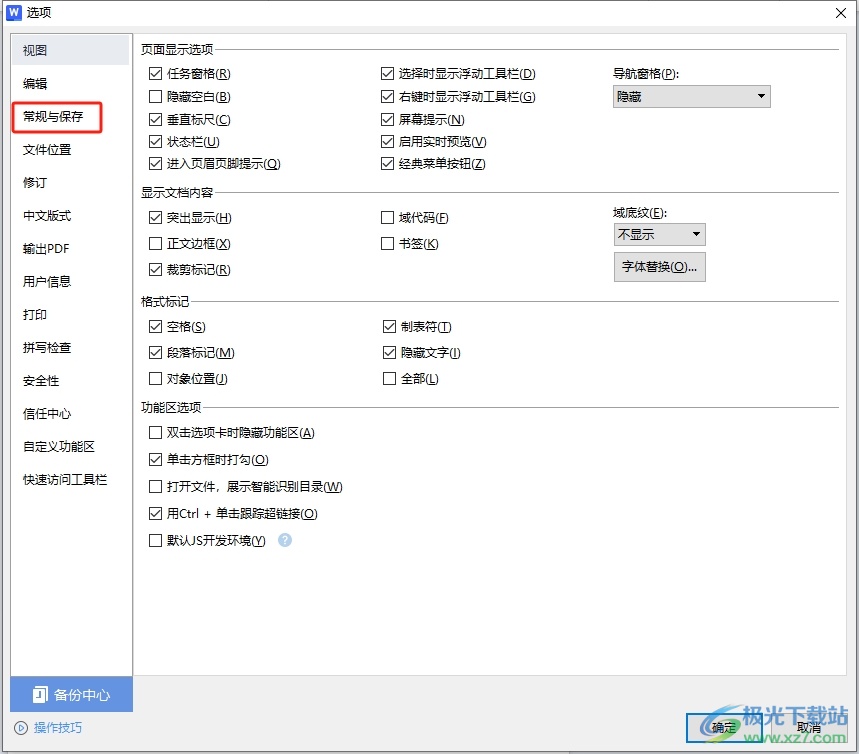
4.这时在页面右侧会展示出相关的功能板块,用户找到保存板块并勾选将字体嵌入文件选项即可解决问题
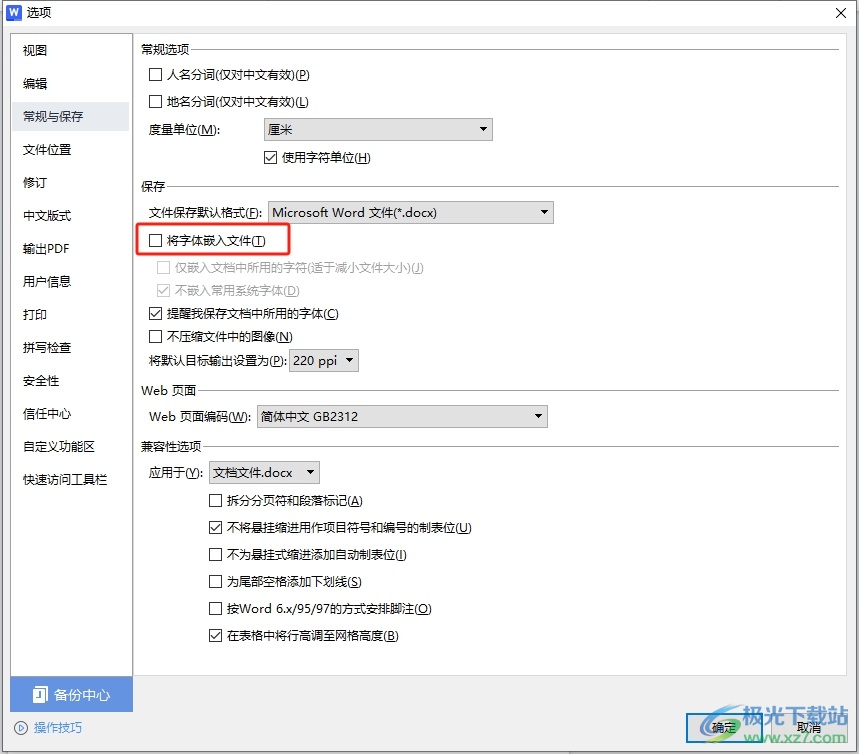
5.完成上述操作后,用户直接在窗口的右下角按下确定按钮,就可以让字体固定不被修改了
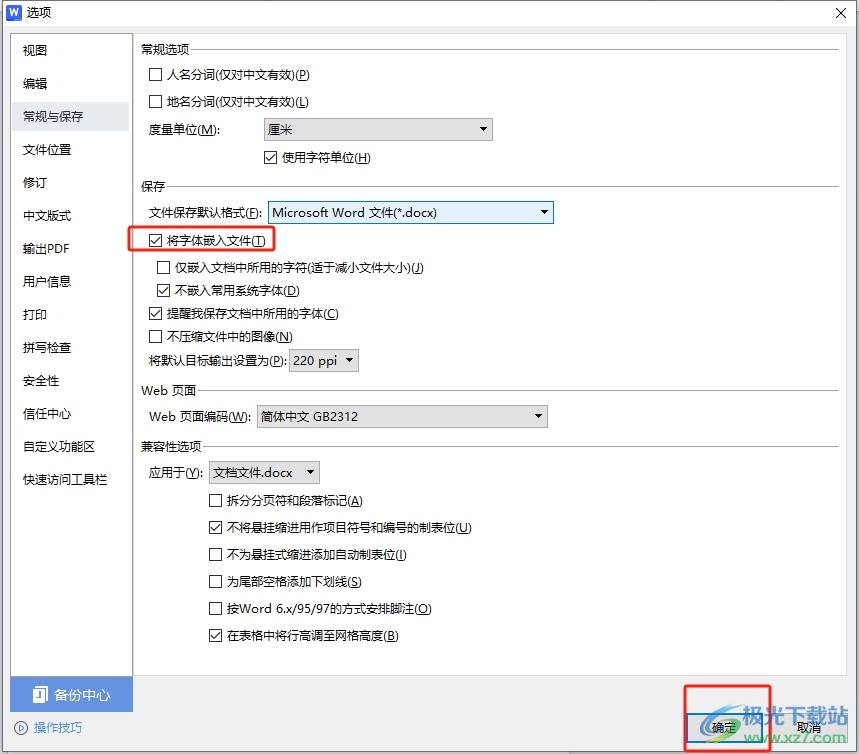
以上就是小编对用户提出问题整理出来的方法步骤,用户发现文档在其它地方打开后,会出现字体错乱的情况,就需要在选项窗口中找到将字体嵌入文件选项来解决问题,方法简单易懂,因此有需要的用户可以跟着小编的教程操作试试看。

大小:69.90 MB版本:v11.1.0.14309 最新版环境:WinAll, WinXP, Win7, Win10
- 进入下载
网友评论